Win10系统如何设置深色主题模式
微软于今日发布了Windows10一周年更新,此次更新为我们带来了全新的深色主题模式。Win10桌面版的深色主题模式在Build14316及更高版本中受到支持,默认主题模式则被称为浅色主题模式。那么,Win10系统到底该如何设置深色主题模式呢?下面跟着系统城小编一起来看看Win10系统设置深色主题的方法及简单使用体验。
推荐:win10系统官方下载
具体如下:
该设置选项在设置——个性化——颜色中可以找到,如下图所示:
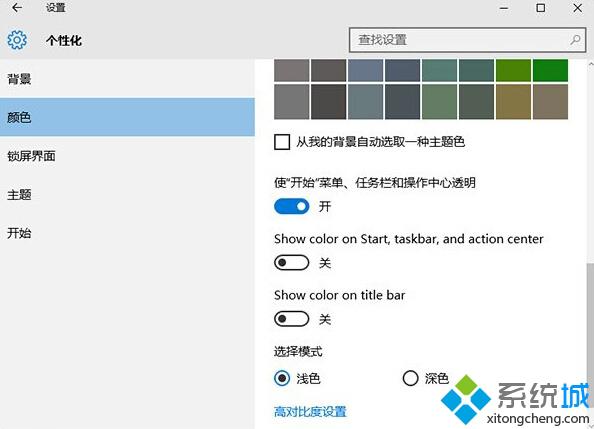
你会注意到,这里同时还增加了是否在标题栏中显示主题颜色的选项。
下面我们选择深色主题模式来看一看效果吧。
Win10的深色主题模式针对的是UWP应用,包括内置的设置、应用商店、闹钟和时钟、计算器等等。传统的桌面应用,包括资源管理器并不受主题模式设置的影响。如下图所示:
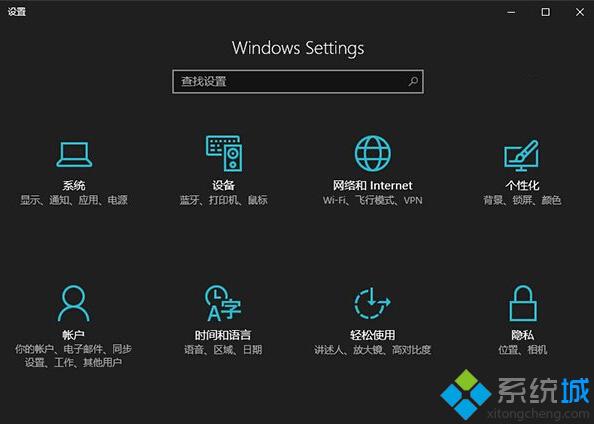
▲深色主题模式下的设置应用,目前切换主题后需要重新打开应用标题栏颜色才会发生变化
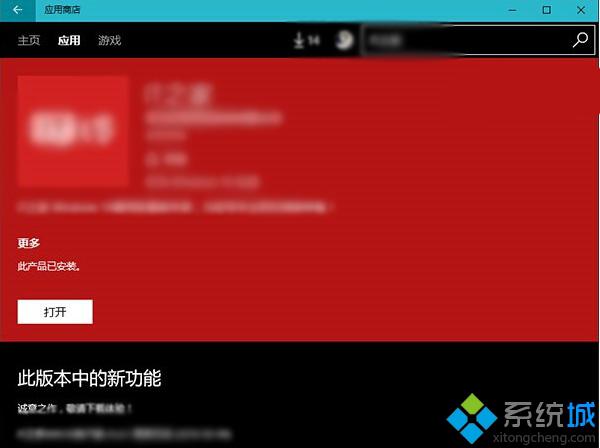
▲深色主题模式下的应用商店,标题栏还不支持
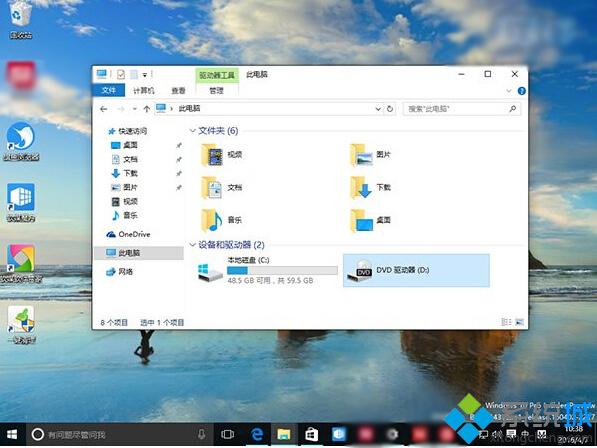
▲桌面环境和应用不受影响
实际上设置中的标题栏颜色和主题模式只是提供了一个系统级别的开关,UWP应用要支持系统深色主题模式,需要针对开关的状态对自身外观做出调整。从以上截图可看出,目前部分内置应用已经支持跟随系统主题模式改变自身外观,不过细节方面还有待改进,特别是在标题栏颜色变化响应方面。
当然,Win10第三方应用同样可以支持系统深色主题模式,只需要对系统主题变化做出响应即可。不过目前大多数第三方应用都采用固定的主题或者应用自身提供了夜间模式的切换设置,如下图所示:

▲第三方应用自身提供夜间模式切换
另外,部分内置应用本身就为深色主题,比如Groove音乐、照片等。相信Win10一周年更新正式推出后,会有更多的应用增加对系统主题模式切换的支持。
深色主题模式比较适合在夜间使用,特别是在平板等小尺寸屏幕设备中会有更好的体验,在平板模式下很有Windows Phone的feel,你觉得呢?

▲平板模式下深色主题
以上就是系统城小编为大家带来的Win10系统设置深色主题的方法及简单使用体验。感兴趣的朋友,不妨自己动手设置看看!希望本文章可以帮助到有需要的朋友们!
相关教程:ie如何设置为极速模式xp系统怎么设置硬盘模式是灰色的qq怎么设置封面模式ps双色调模式我告诉你msdn版权声明:以上内容作者已申请原创保护,未经允许不得转载,侵权必究!授权事宜、对本内容有异议或投诉,敬请联系网站管理员,我们将尽快回复您,谢谢合作!










